- Το Windows Defender έχει δει ορισμένες σημαντικές βελτιώσεις ασφάλειας στα Windows 11.
- Ωστόσο, ορισμένοι χρήστες βρίσκουν ότι η εφαρμογή λείπει μετά την ενημέρωση του νέου τους λειτουργικού συστήματος.
- Για να ξεκινήσετε την επίλυση αυτού του ζητήματος, η επανεγκατάσταση της εφαρμογής με το PowerShell πιθανότατα θα κάνει το κόλπο.
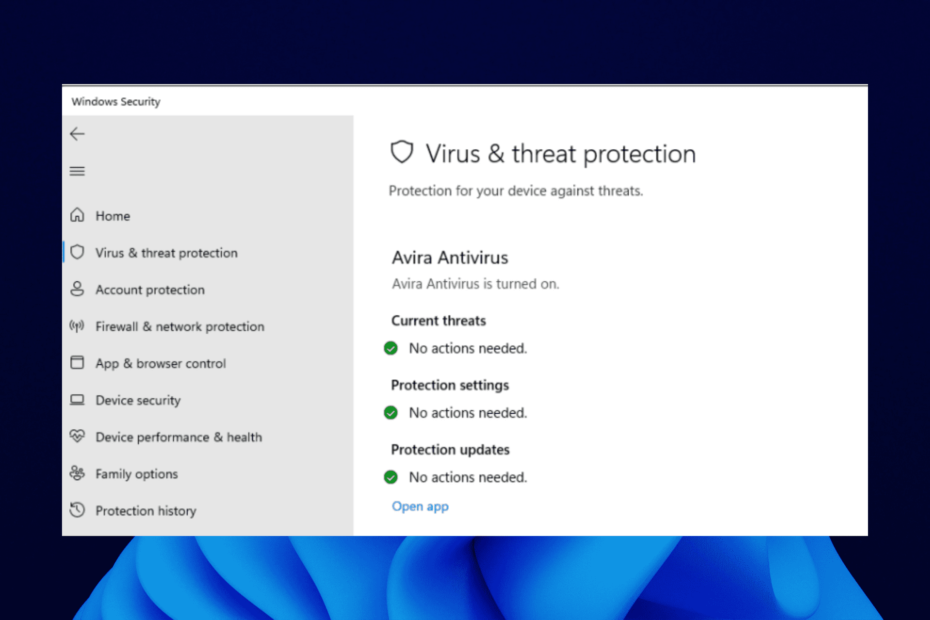
- Αντικλεπτική υποστήριξη
- Προστασία webcam
- Διαισθητική εγκατάσταση και διεπαφή χρήστη
- Υποστήριξη πολλαπλών πλατφορμών
- Κρυπτογράφηση τραπεζικού επιπέδου
- Χαμηλές απαιτήσεις συστήματος
- Προηγμένη προστασία κατά του κακόβουλου λογισμικού
Ένα πρόγραμμα προστασίας από ιούς πρέπει να είναι γρήγορο, αποτελεσματικό και οικονομικά αποδοτικό, και αυτό τα έχει όλα.
Το Windows 11 Defender που δεν είναι εγκατεστημένο είναι ένα από τα πολυάριθμα προβλήματα που αντιμετωπίζουν οι χρήστες προσπαθώντας να χρησιμοποιήσουν το προεπιλεγμένο antivirus της Microsoft στον υπολογιστή τους.
Στο παρελθόν, οι χρήστες έχουν παραπονεθεί για αυτό Το Windows 11 Defender είναι απενεργοποιημένο. Αλλά μερικοί δεν μπορούσαν να βρουν καθόλου την εφαρμογή στον υπολογιστή τους.
Ευτυχώς, οι διορθώσεις για αυτό το πρόβλημα δεν είναι τραβηγμένες, με μια μικρή προσαρμογή εδώ και εκεί στις περισσότερες περιπτώσεις.
Σε αυτόν τον οδηγό, θα μάθετε τέσσερις πρακτικούς τρόπους για να λύσετε το πρόβλημα και να επαναφέρετε την κανονικότητα στον υπολογιστή σας. Ακόμα καλύτερα, μπορείτε να γλιτώσετε από όλα τα προβλήματα και τα λάθη με μια καλύτερη εναλλακτική ESET λογισμικό προστασίας από ιούς.
Τι κάνει το Windows Defender στα Windows 11;
Από την εποχή των Windows Vista, το Windows Defender ήταν πάντα το προεπιλεγμένο λογισμικό προστασίας από ιούς των Windows.
Έχει δει κάποιες σημαντικές και ενθαρρυντικές βελτιώσεις όλα αυτά τα χρόνια. Έχει μεταμορφωθεί από την απλή προσφορά περιορισμένης προστασίας σε ένα από τα καλύτερα διαθέσιμα δωρεάν προγράμματα προστασίας από ιούς.
Σε αντίθεση με τις πρώτες εκδόσεις του Windows Defender, η τελευταία έκδοση στα Windows 11 προσφέρει πλήρη προστασία από κακόβουλο λογισμικό και ransomware.
Αυτό είναι κάτι περισσότερο από αυτό που προσφέρουν ορισμένα επί πληρωμή λογισμικό προστασίας από ιούς. Είναι ασφαλές να πούμε ότι το λογισμικό Windows Defender προστατεύει τον υπολογιστή σας από ιούς σε πραγματικό χρόνο.
Σε τι διαφέρει η Ασφάλεια των Windows από το Windows Defender;
Η προεπιλεγμένη εφαρμογή προστασίας από ιούς και ασφάλεια της Microsoft στον υπολογιστή ήταν αρχικά Microsoft Security Essentials.
Το όνομα άλλαξε σε Windows Defender στα Windows 7 και αργότερα σε Windows Security στα Windows 10.
Το όνομα έχει διατηρηθεί στα Windows 11 αλλά με ορισμένες βελτιωμένες δυνατότητες. Ως εκ τούτου, το Windows Defender και η Ασφάλεια των Windows είναι τα ίδια με την εξέλιξη των ονομάτων με την πάροδο του χρόνου.
Τρόποι επίλυσης του Windows 11 Defender δεν έχει εγκατασταθεί
1. Εγκαταστήστε χρησιμοποιώντας το PowerShell
- Κάντε δεξί κλικ στο Αρχή εικονίδιο στο Γραμμή εργασιών.
- Επίλεξε το Windows 11 Terminal (Διαχειριστής) επιλογή για άνοιγμα PowerShell.
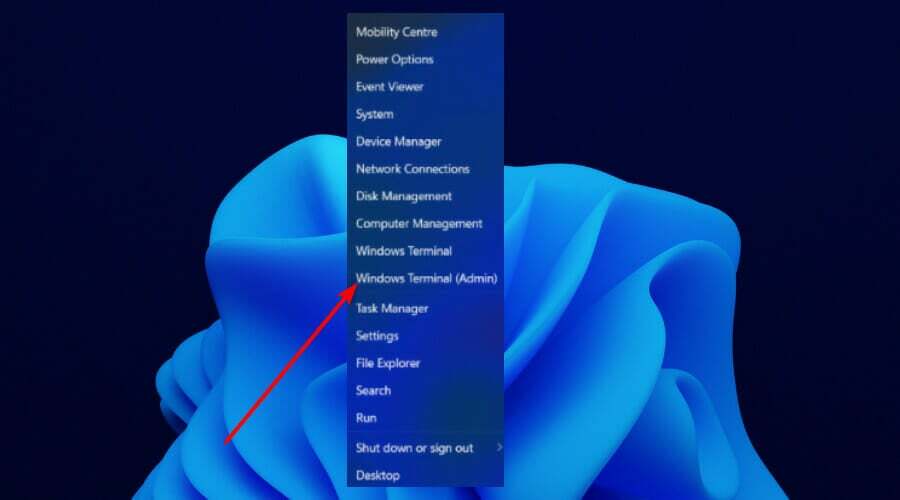
- Κάντε κλικ στο Ναί κουμπί για να επιτρέψετε στο PowerShell να κάνει αλλαγές στον υπολογιστή σας.
- Πληκτρολογήστε τις παρακάτω εντολές:
Set-ExecutionPolicy UnrestrictedGet-AppXPackage -AllUsers | Foreach {Add-AppxPackage -DisableDevelopmentMode -Register "$($_.InstallLocation)\AppXManifest.xml"}.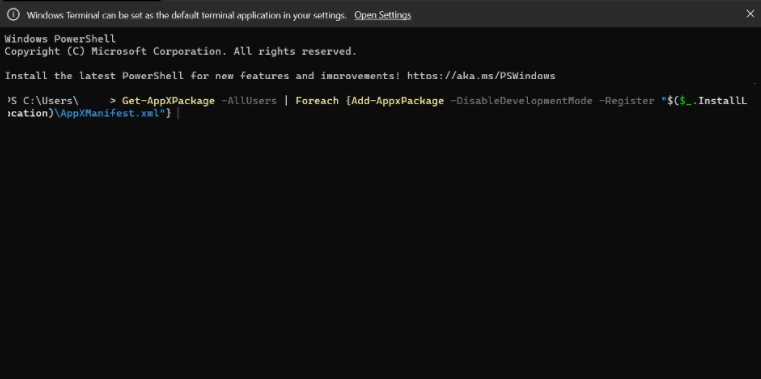
- Τώρα, πατήστε το Εισαγω πληκτρολογήστε και αφήστε την εντολή να εκτελεστεί.
Η παραπάνω εντολή βοηθά στην επανεγκατάσταση όλων των προεπιλεγμένων εφαρμογών των Windows. Αυτό είναι ιδιαίτερα χρήσιμο εάν το Windows 11 Defender δεν είναι εγκατεστημένο λόγω καταστροφής αρχείων κατά τη διάρκεια μιας αναβάθμισης.
2. Επισκευή και επανεγκατάσταση
- Κάντε δεξί κλικ στο Αρχή εικονίδιο στο Γραμμή εργασιών και επιλέξτε το Windows Terminal (Διαχειριστής) επιλογή.
- Πληκτρολογήστε την εντολή:
Get-AppxPackage Microsoft. SecHealthUI-AllUsers | Reset-AppxPackage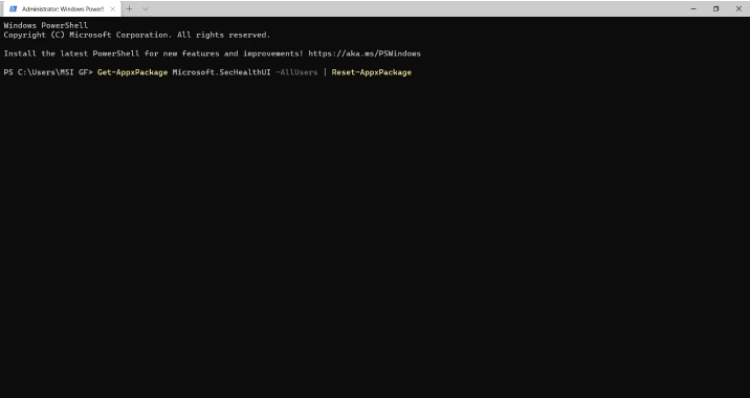
- Τώρα, πατήστε το Εισαγω πληκτρολογήστε και αφήστε την εντολή να εκτελεστεί.
Μερικές φορές, το Windows 11 Defender μπορεί να είναι εγκατεστημένο αλλά να έχει εγκατασταθεί λανθασμένα ή ατελώς.
Συμβουλή ειδικού: Ορισμένα ζητήματα υπολογιστών είναι δύσκολο να αντιμετωπιστούν, ειδικά όταν πρόκειται για κατεστραμμένα αποθετήρια ή για αρχεία Windows που λείπουν. Εάν αντιμετωπίζετε προβλήματα με την επιδιόρθωση ενός σφάλματος, το σύστημά σας μπορεί να είναι μερικώς κατεστραμμένο. Συνιστούμε να εγκαταστήσετε το Restoro, ένα εργαλείο που θα σαρώσει το μηχάνημά σας και θα εντοπίσει ποιο είναι το σφάλμα.
Κάντε κλικ ΕΔΩ για λήψη και έναρξη επισκευής.
Η παραπάνω εντολή θα αφαιρέσει όλα τα στοιχεία της Ασφάλειας των Windows στον υπολογιστή σας. Μετά από αυτό, θα σας βοηθήσει να εγκαταστήσετε ξανά μια συμβατή έκδοση.
- 6 διορθώσεις για Δεν υπάρχουν έγκυρες πηγές για αυτό το βίντεο
- Τα Windows 11 22H2 θα είναι έτοιμα για κυκλοφορία αυτόν τον μήνα;
- 7 τρόποι για να κάνετε τα Windows + Shift + S να λειτουργούν στα Windows 11
- Ο πυρήνας ενημέρωσης κώδικα PVP.net έχει σταματήσει να λειτουργεί [3 δοκιμασμένες λύσεις]
- Βρέθηκε ότι 3 διορθώσεις για έναν εντοπισμό σφαλμάτων εκτελείται στο σύστημά σας
3. Εκτελέστε ενημέρωση των Windows
- Πάτα το Αρχή κουμπί.
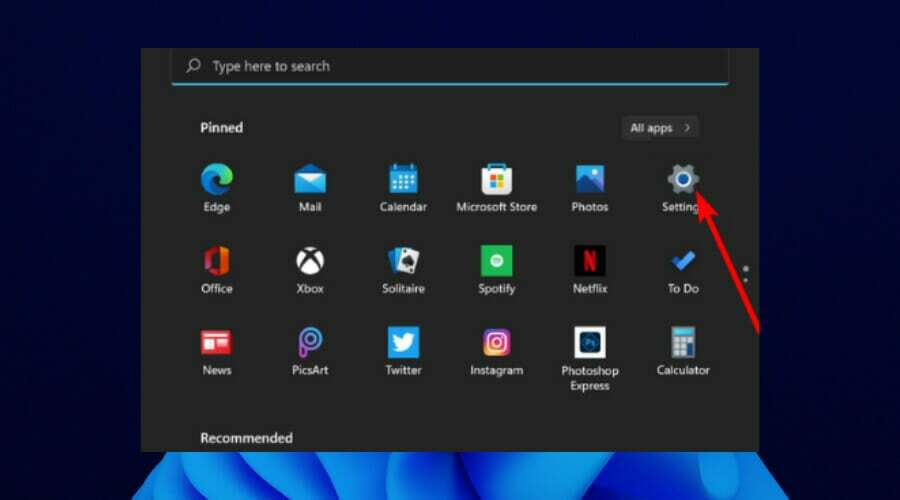
- Κάντε κλικ στο Ρυθμίσεις εφαρμογή.
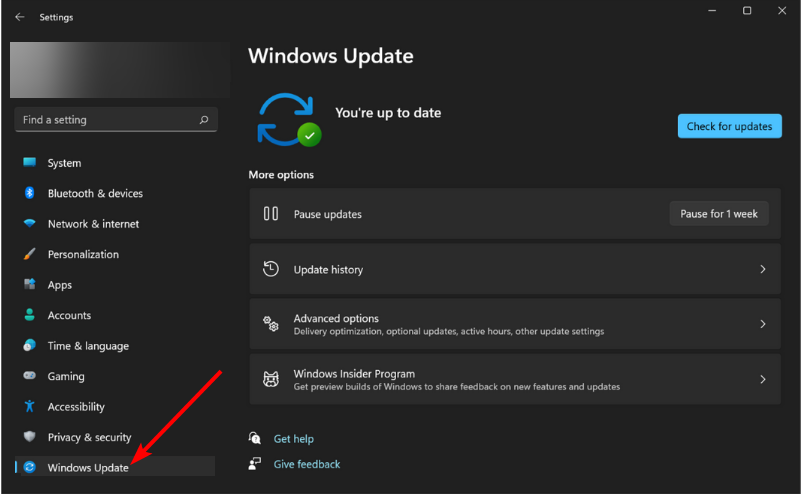
- Επίλεξε το Ενημερωμένη έκδοση για Windows επιλογή στο αριστερό παράθυρο.

- Κάντε κλικ στο Ελεγχος για ενημερώσεις κουμπί στο δεξί παράθυρο.
Η ενημέρωση των Windows συνοδεύεται από διορθώσεις για σφάλματα και άλλα σφάλματα στις προηγούμενες εκδόσεις.
Εάν το Windows 11 Defender δεν είναι εγκατεστημένο στην τρέχουσα έκδοση του λειτουργικού σας συστήματος, μια ενημέρωση θα πρέπει να έχει διορθώσεις στα σφάλματα που θα μπορούσαν να την προκάλεσαν. Επίσης, εάν οφείλεται σε ελλιπή ή λανθασμένη ενημέρωση, αυτό θα πρέπει να λύσει το πρόβλημα εάν γίνει σωστά.
4. Εκτελέστε επαναφορά συστήματος
- Κάντε κλικ στο Windows εικονίδιο και τύπος επαναφοράς συστήματος.
- Επιλέξτε το Δημιουργήστε ένα σημείο επαναφοράς επιλογή.
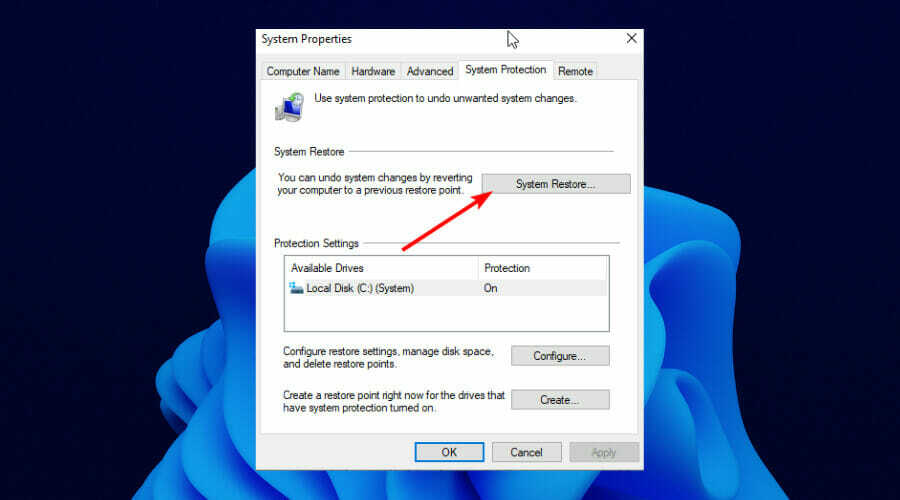
- Κάντε κλικ στο Επαναφοράς συστήματος κουμπί.
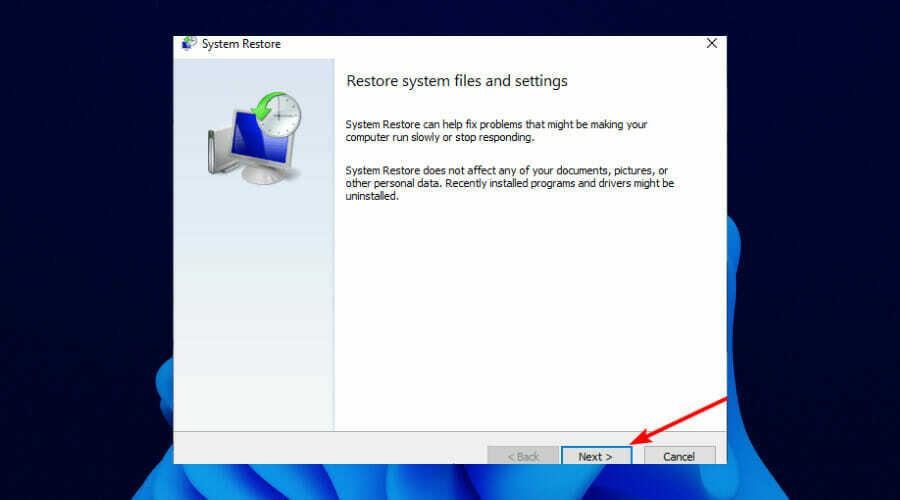
- Επιλέγω Επόμενο στο Παράθυρο Επαναφοράς Συστήματος για να συνεχίσετε.
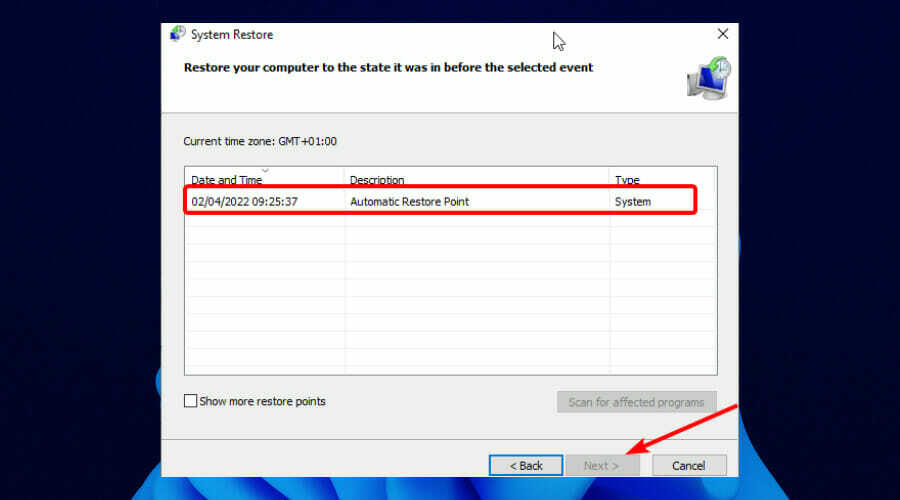
- Επιλέξτε ένα σημείο επαναφοράς από τις επιλογές που παρέχονται.
- Τώρα, κάντε κλικ στο κουμπί επόμενο και ακολουθήστε τις οδηγίες στην οθόνη για να ολοκληρώσετε την αποκατάσταση.
Εάν παρατηρήσατε ότι το Windows 11 Defender λείπει μετά την εγκατάσταση μιας ενημέρωσης, αυτή η ενημέρωση κώδικα θα μπορούσε να σας βοηθήσει να επιστρέψετε στην κανονική λειτουργία. Απλώς επιλέξτε ένα μεταγενέστερο σημείο επαναφοράς πριν εγκαταστήσετε τη νέα ενημέρωση και τα πράγματα θα επανέλθουν στο κανονικό.
Είναι αρκετό το Windows Defender για τον υπολογιστή μου;
Όπως αναφέρθηκε προηγουμένως, το Windows Defender έχει προχωρήσει πολύ από τότε που κυκλοφόρησε για πρώτη φορά με τα Windows Vista.
Έχει γίνει πολύ αποτελεσματικό στον εντοπισμό και την εξάλειψη κακόβουλου λογισμικού και ransomware. Έχει ανεβάσει το ενδιαφέρον με το sandboxing και τον εντοπισμό κακόβουλου λογισμικού που βασίζεται σε σύννεφο και τον αποκλεισμό μέσω δικτύου.
Επίσης, επισημαίνει τους ιστότοπους ηλεκτρονικού ψαρέματος μεταξύ των εντυπωσιακών χαρακτηριστικών αυτού του νέου Defender στα Windows 11.
Ωστόσο, η Microsoft δεν είναι εταιρεία κυβερνοασφάλειας και υπάρχει περιθώριο βελτίωσης. Το αποκλειστικό λογισμικό προστασίας υπολογιστών και δεδομένων προσφέρει πιο ολοκληρωμένες δυνατότητες από το Defender.
Προσφέρουν πλήρη ασφάλεια υπολογιστή ακόμα και από το πιο επίμονο κακόβουλο λογισμικό και ασφάλεια δεδομένων στο διαδίκτυο. Παρέχουν επίσης προηγμένη ασφάλεια δεδομένων, όπως κρυπτογράφηση δεδομένων, μεταξύ άλλων εκπληκτικών χαρακτηριστικών.
Είναι εντυπωσιακό ότι δεν χρειάζεται να είναι το ένα ή το άλλο, καθώς οι περισσότεροι μπορούν να λειτουργήσουν στον ίδιο υπολογιστή με το Windows Defender.
Το πρόβλημα μη εγκατεστημένο το Windows 11 Defender δεν είναι το πρώτο που αντιμετωπίζουν οι χρήστες. Υπήρξαν παράπονα ότι Το Windows 11 Defender δεν ανοίγει ή δεν είναι ενεργοποιημένο, μεταξύ άλλων ζητημάτων.
Σε αντίθεση με ορισμένα από αυτά τα ζητήματα, αυτό το πρόβλημα δεν είναι δύσκολο να επιλυθεί, όπως δείξαμε παραπάνω. Ελπίζουμε να σας φανεί χρήσιμος ο οδηγός και να επαναφέρετε το Windows Defender για την προστασία του υπολογιστή σας.
Μη διστάσετε να συζητήσετε τη λύση που λειτούργησε για εσάς στην ενότητα σχολίων. Μπορείτε επίσης να δηλώσετε οποιαδήποτε λύση δοκιμάσατε με επιτυχία και δεν υπάρχει σε αυτόν τον οδηγό.
 Έχετε ακόμα προβλήματα;Διορθώστε τα με αυτό το εργαλείο:
Έχετε ακόμα προβλήματα;Διορθώστε τα με αυτό το εργαλείο:
- Κάντε λήψη αυτού του εργαλείου επισκευής υπολογιστή Αξιολογήθηκε Εξαιρετική στο TrustPilot.com (η λήψη ξεκινά από αυτή τη σελίδα).
- Κάντε κλικ Εναρξη σάρωσης για να βρείτε ζητήματα των Windows που θα μπορούσαν να προκαλούν προβλήματα στον υπολογιστή.
- Κάντε κλικ Φτιάξ'τα όλα για να διορθώσετε προβλήματα με τις κατοχυρωμένες τεχνολογίες (Αποκλειστική Έκπτωση για τους αναγνώστες μας).
Το Restoro έχει ληφθεί από 0 αναγνώστες αυτόν τον μήνα.
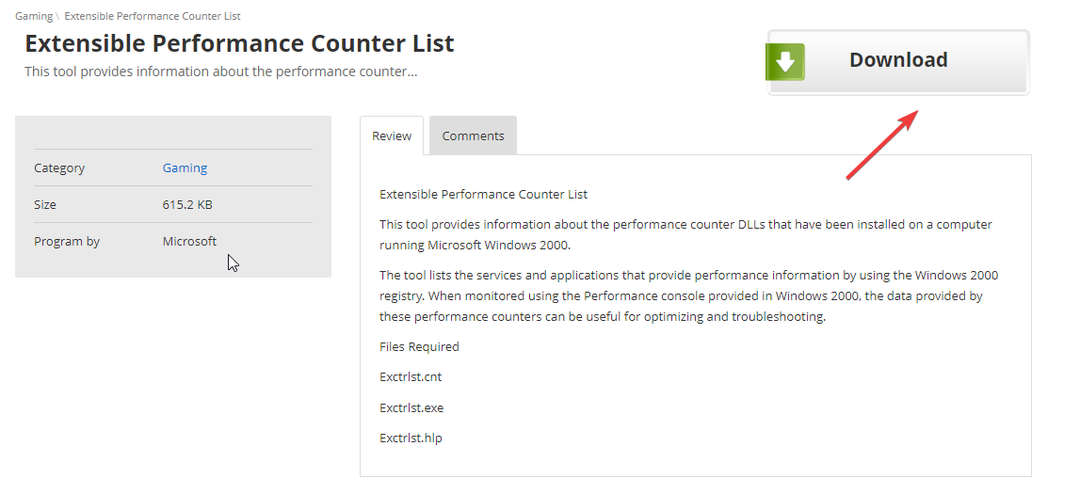
![Δεν μπορείτε να εγκαταστήσετε τα Windows σε μονάδα flash USB χρησιμοποιώντας το πρόγραμμα εγκατάστασης [Διόρθωση]](/f/f9193e93ab28cd6abfc8ad32cefa7fac.png?width=300&height=460)
